Configure Slack alerts
less than a minute
W&B Server を Slack と連携させます。
Slack アプリケーションの作成
以下の手順に従って Slack アプリケーションを作成します。
-
https://api.slack.com/apps にアクセスし、Create an App を選択します。
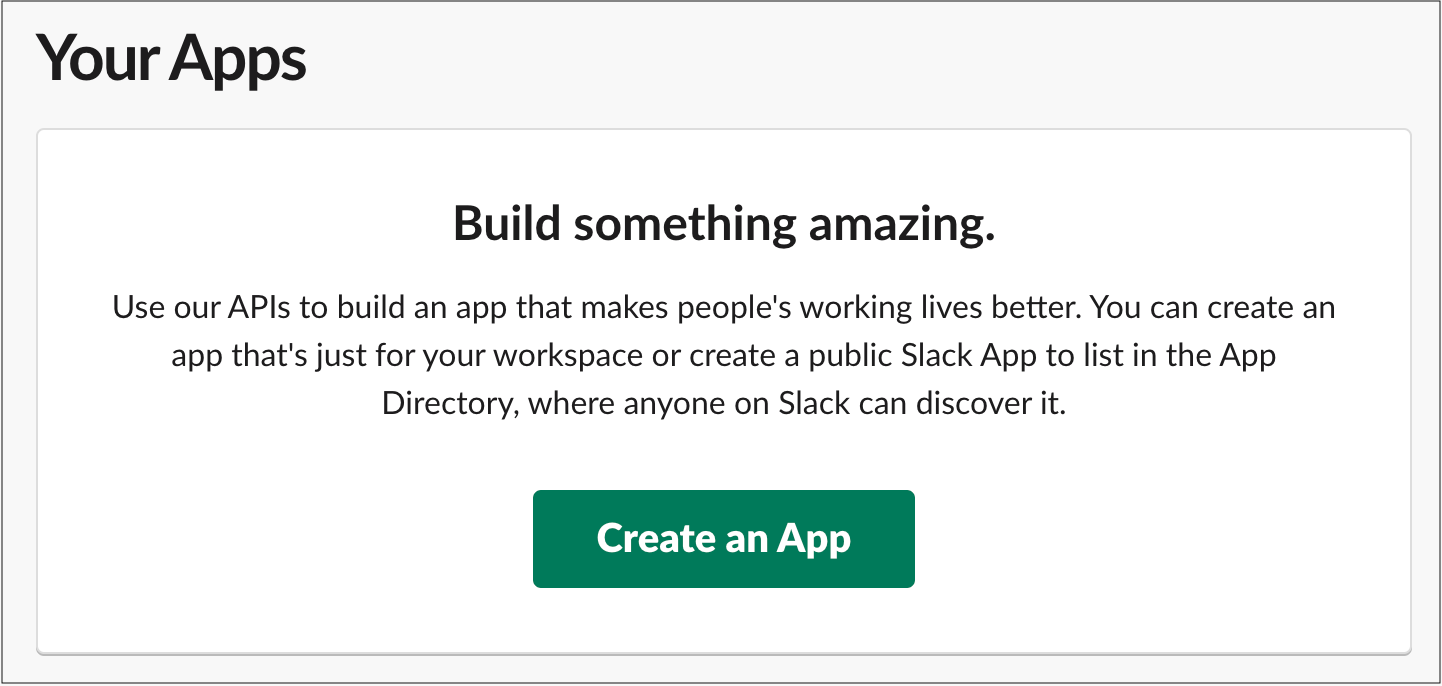
-
App Name フィールドにアプリの名前を入力します。
-
アプリの開発に使用する Slack ワークスペースを選択します。使用する Slack ワークスペースが、アラートに使用するワークスペースと同じであることを確認してください。
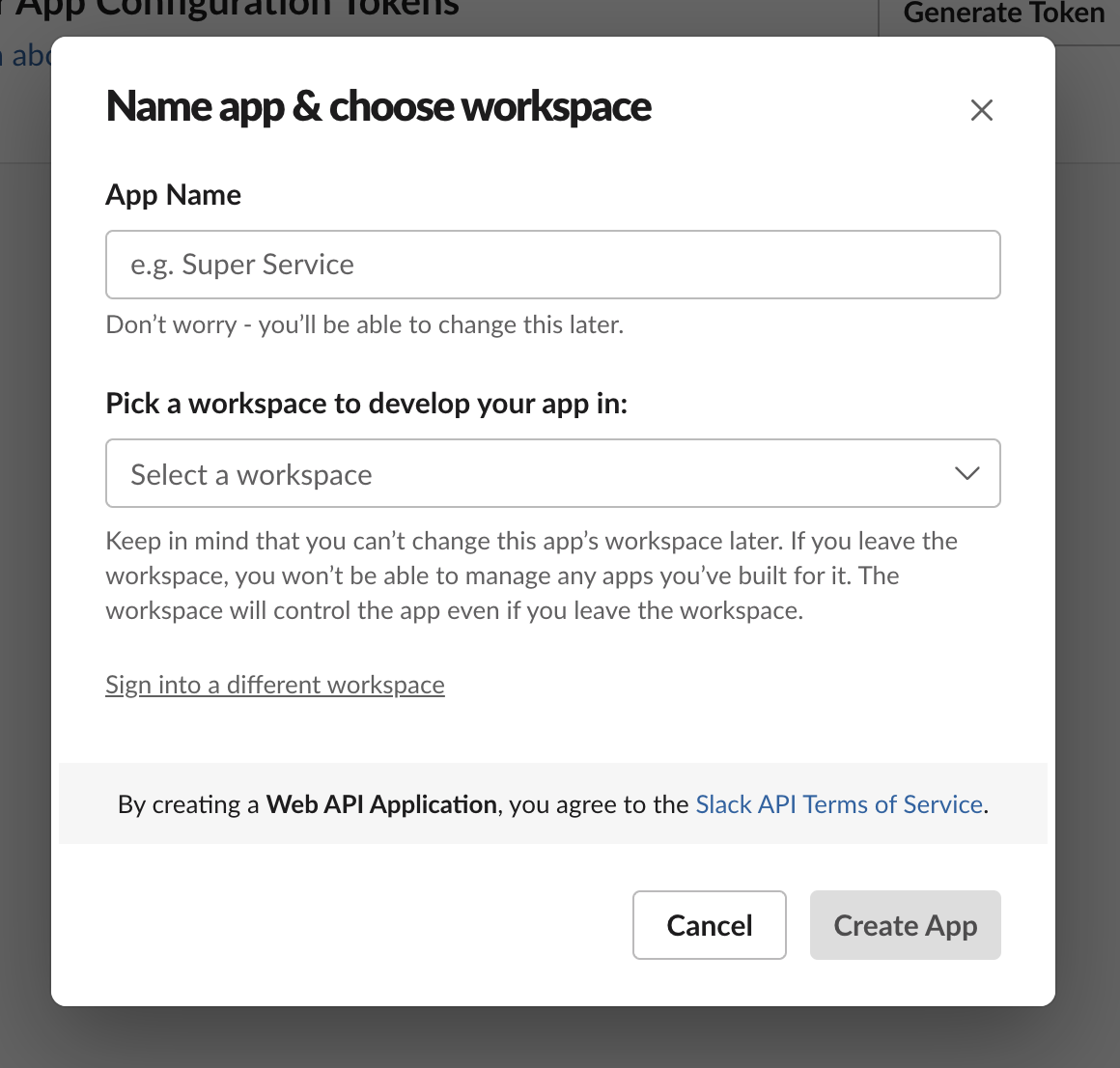
Slack アプリケーションの設定
-
左側のサイドバーで、OAth & Permissions を選択します。
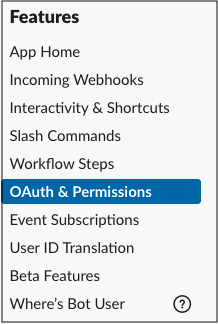
-
Scopes セクションで、ボットに incoming_webhook スコープを付与します。スコープは、開発ワークスペースでアクションを実行するための権限をアプリに付与します。
ボットの OAuth スコープの詳細については、Slack API ドキュメントのボットの OAuth スコープの理解に関するチュートリアルを参照してください。
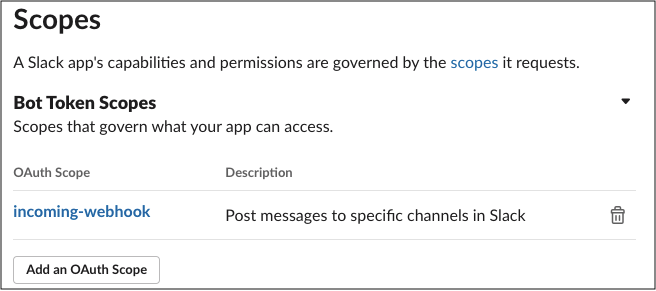
-
リダイレクト URL が W&B インストールを指すように設定します。ホスト URL がローカル システム 設定で設定されている URL と同じ URL を使用します。インスタンスへの DNS マッピングが異なる場合は、複数の URL を指定できます。
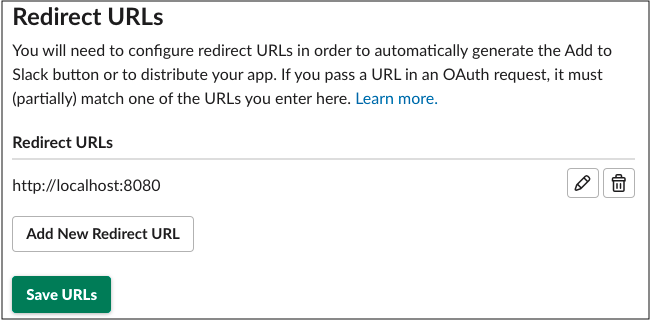
-
Save URLs を選択します。
-
オプションで、Restrict API Token Usage で IP 範囲を指定し、W&B インスタンスの IP または IP 範囲を許可リストに登録できます。許可される IP アドレスを制限すると、Slack アプリケーションのセキュリティをさらに強化できます。
W&B への Slack アプリケーションの登録
-
デプロイメントに応じて、W&B インスタンスの System Settings または System Console ページに移動します。
-
表示されている System ページに応じて、以下のいずれかのオプションに従ってください。
-
System Console を使用している場合: Settings に移動し、次に Notifications に移動します。

-
System Settings を使用している場合: Enable a custom Slack application to dispatch alerts を切り替えて、カスタム Slack アプリケーションを有効にします。
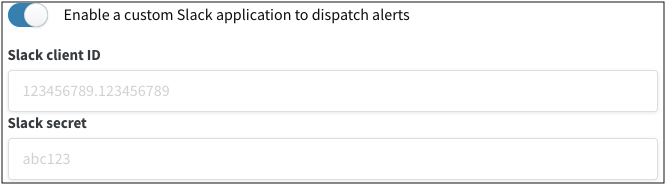
-
-
Slack client ID と Slack secret を入力し、Save をクリックします。Settings の Basic Information に移動して、アプリケーションの client ID と secret を確認します。
-
W&B アプリで Slack インテグレーションを設定して、すべてが機能していることを確認します。
[i18n] feedback_title
[i18n] feedback_question
Glad to hear it! Please tell us how we can improve.
Sorry to hear that. Please tell us how we can improve.